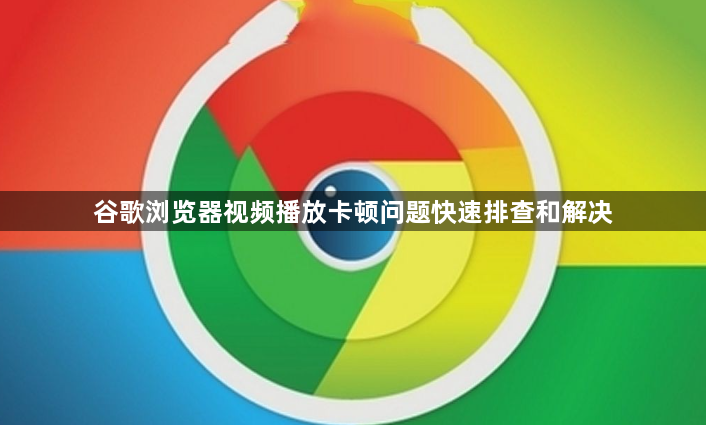
1. 检查网络连接:确保网络稳定且带宽足够,可尝试切换网络,如从Wi-Fi切换到移动数据,或反之。同时,关闭其他占用带宽的设备和应用程序,避免网络拥堵影响视频播放。若网络本身存在问题,及时解决或联系网络服务提供商。
2. 清理浏览器缓存和Cookie:点击浏览器右上角的三个点,选择“设置”,在“隐私和安全”板块中点击“清理浏览数据”。在弹出的窗口中,选择“缓存的图像和文件”以及“Cookie及其他网站数据”,设置时间为“全部”,然后点击“清除数据”,以删除可能影响视频播放的临时文件和缓存数据,释放空间并提高性能。
3. 更新浏览器:在浏览器的地址栏输入“chrome://settings/help”,浏览器会自动检查是否有新版本可用。若有,按照提示进行更新安装。新版本通常会修复一些已知的性能问题和漏洞,可能会改善视频播放的流畅度。
4. 关闭不必要的插件和扩展程序:点击浏览器右上角的三个点,选择“更多工具”,然后点击“扩展程序”。在扩展程序页面中,逐一禁用那些不需要的插件和扩展程序,尤其是一些可能会占用系统资源或影响视频播放的插件,如广告拦截插件等。完成设置后,重新启动浏览器,查看视频播放是否仍然卡顿。
5. 调整硬件加速设置:在浏览器的设置页面中,找到“高级”选项,然后在“系统”板块中找到“使用硬件加速模式(如果可用)”选项。若该选项处于选中状态,可尝试取消选中,再重新加载视频播放页面,看卡顿情况是否改善;若之前未选中,则选中该选项,让浏览器利用硬件加速来提升视频播放性能。
6. 优化视频播放设置:在视频播放页面,右键点击视频画面,选择“设置”。在弹出的视频设置窗口中,将播放质量调整为较低的分辨率或比特率,以减少数据流量和处理压力,使视频播放更顺畅。
7. 检查硬件设备:如果上述软件方面的操作都尝试过了,问题依旧存在,可通过设备管理器查看电脑的显卡驱动、声卡等相关硬件的状态,并进行相应的更新或调试操作。
